
Една от най-важните новини, ако не и най-изявената, представена миналия понеделник в програмата на WWDC, е новата Тъмния режим или тъмен режим, който е добавен в macOS Mojave. Добрата новина е, че сега не само горната лента и докинг станцията са останали черни, това са приложенията и цялата система като цяло, включително Finder и други.
Възможността за активиране или деактивиране на този режим е както винаги в ръцете на самия потребител и е, че macOS Mojave може да се използва както преди, не е задължително да се използва тъмен режим. Затова искаме да покажем как се изпълняват стъпките активирайте или деактивирайте този режим на нашия Mac.
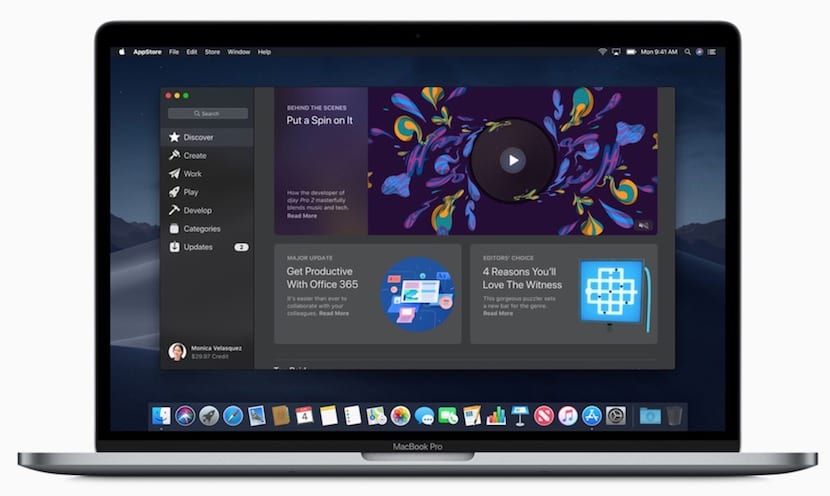
Как да активирам тъмния режим в macOS Mojave
Както повечето системни конфигурации това Тъмния режим може да се активира директно от Системни предпочитания, което ще бъде наистина просто за всички нас, които сме запознати с конфигурацията на Mac. Първото нещо, което трябва да направим, е да отворим системните предпочитания и след това:
- Щракнете върху опцията Общи
- Отворете опцията Appearance и кликнете върху Dark Mode
Сега ще имаме активен този тъмен режим на нашия Mac и всички приложения и външен вид ще се променят в черно или по-скоро в сиво което видяхме миналия понеделник в основната програма в Сан Хосе. В този смисъл много потребители са се оплакали, защото iOS не го добавя, тъй като този режим е от полза за потребителя, който прекарва много часове пред екрана, дори помага за спестяване на батерията, Apple не го е приложила в iOS и не сме ясни за причината, но това е друг въпрос.